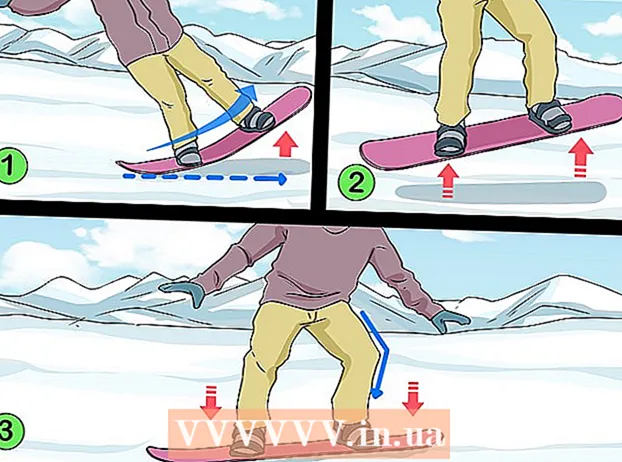Autors:
Lewis Jackson
Radīšanas Datums:
14 Maijs 2021
Atjaunināšanas Datums:
1 Jūlijs 2024

Saturs
Šis wikiHow raksts parāda, kā atvērt vietnes, kas ir bloķētas jūsu reģionā. Vietņu bloķēšanas iemesli visbiežāk ir skolas vai darba noteikumi vai dažreiz reģionu bloķēšana, piemēram, YouTube videoklipi.
Soļi
1. metode no 5: izmantojiet pamata padomus
Saprotiet, kad šie padomi darbojas. Ja vietne, kurai mēģināt piekļūt, ir bloķēta tikai jūsu datorā, varat tai piekļūt, izmantojot vietnes mobilo versiju, IP adresi vai Google tulkotāju. Ja nevarat piekļūt vietnei, kuru bloķē interneta savienojums, jums būs nepieciešams VPN.
- Pastāv iespēja, ka VPN ir grūti instalēt datorā, kuru uzrauga vai kontrolē (piemēram, bibliotēkas dators, skola, birojs ...). Tomēr, ja darbam izmantojat personālo datoru, VPN varat iestatīt, vienlaikus izmantojot savu bezvadu tīklu.

Mēģiniet izmantot vietnes mobilo versiju. Daudzām vietnēm, piemēram, Facebook un YouTube, ir sava mobilā vietne, kurai var piekļūt, ierakstot "m". starp "www". vietnes adreses un vietnes nosaukuma. Daudzi pakalpojumi, kas nebloķē vietnes mobilo versiju, ir bloķēti.- Piemērs: Facebook mobilajai versijai varat piekļūt, izmantojot savu pārlūkprogrammu, dodoties uz vietni https://www.m.facebook.com/.

Parastās adreses vietā meklējiet vietnes IP adresi. Vietnes IP adresi (kas ir neapstrādāta digitālā adrese) varat meklēt jebkurā populārā datora platformā, pēc tam varat pareizi ievadīt IP adresi pārlūkprogrammas joslas URL. jūs meklējat parastās adreses (piemēram, “https://www.google.com/”).- Tas nedarbojas katrai vietnei, jo daži pakalpojumi slēpj savu IP adresi, bet citi izmanto daudzas IP adreses, kas ne vienmēr ir uzticamas.
- Ja datorā ar bloķētu vietni nav piekļuves komandrindai (Windows) vai terminālim (Mac), IP adreses atrašanai varat izmantot netraucētu tīkla datoru, pēc tam izmantojiet šo adresi bloķētajā datorā.

Izmantojiet Google tulkotāju, lai paslēptu tīmekļa lapu adreses. Šī metode ne vienmēr ir veiksmīga, bet ir vienkāršs veids, kā izmantot starpniekservera vietni vai portatīvo pārlūku:- Izmantojot pārlūkprogrammu, dodieties uz vietni https://translate.google.com/.
- Kreisajā pusē esošajā tekstlodziņā ierakstiet tīmekļa vietnes adresi.
- Vislabākajā lodziņā atlasiet jebkuru citu valodu, nevis noklusējuma vietnes valodu.
- Labākajā malā noklikšķiniet uz vietnes saites.
- Ja lapa netiek ielādēta uzreiz, lapas kreisajā pusē noklikšķiniet uz saites "Iet uz".
- Noklikšķiniet uz opcijas Tulkot ja jautā.
- Sērfojiet savā lapā.
Izmantojiet Wayback Machine, lai apskatītu (pārlūkotu) arhivētās lapas. Wayback Machine vietne ļauj jums apskatīt tīmekļa lapas vecās versijas, neapmeklējot vietni. Tas nedarbojas, ja jūs plānojat skatīties Facebook ziņas, taču varat izmantot Wayback Machine, lai redzētu bloķētas atsauces un tamlīdzīgi.
- Izmantojot datora pārlūkprogrammu, dodieties uz vietni https://archive.org/web/.
- Teksta laukā lapas augšdaļā ierakstiet vietnes adresi.
- Klikšķis PĀRLŪKOŠANAS VĒSTURE (pārlūka vēsture)
- Kalendārā izvēlieties datumu.
- Pārskatiet rezultātus.
Izmantojiet VPN personālajā datorā. Virtuālie privātie tīkli (VPN) ir maksas pakalpojumi, kas vienmēr ir savienoti, novirzot interneta trafiku (piekļuvi) caur daudziem dažādiem serveriem (serveriem) daudzās valstīs un reģionos. Tas efektīvi slēpj jūsu darbības internetā no jebkura monitoringa, ļaujot jums skatīt vietnes un izmantot pakalpojumus, kas parasti ir bloķēti jūsu reģionā.
- Lielākajai daļai VPN ir nepieciešams apmaksāts abonements, taču dažiem VPN, piemēram, Hotspot Shield, ir bezmaksas versija.
- Lai jūsu VPN netiktu atklāts, tas ir jāieslēdz visu laiku, kad esat tiešsaistē.
2. metode no 5: izmantojiet ProxFree Proxy
Atveriet vietni ProxFree. Pārlūkprogrammā dodieties uz vietni https://www.proxfree.com/.
- Ja šī lapa jūsu datorā ir bloķēta, izmēģiniet citu veidu, kā izmantot HideMe starpniekserveri.
Noklikšķiniet uz meklēšanas joslas. Šī poga atrodas netālu no lapas apakšdaļas, pa labi no bloķēšanas ikonas.
Ievadiet savas vietnes adresi. Ierakstiet tās vietnes adresi, kuru vēlaties apmeklēt.
- Varat izvēlēties citu valsti, noklikšķinot uz nolaižamā lodziņa "Servera atrašanās vieta" un pēc tam noklikšķinot uz valsts nosaukuma.
Klikšķis PROXFREE. Šī zaļā poga atrodas meklēšanas joslas labajā pusē. Šis solis palīdz atrast jūsu vietni.
- Ja kā IP adresi esat izvēlējies valsti ar ģeogrāfisko atrašanās vietu, kas ievērojami atšķiras no jūsu mītnes valsts, meklēšanas rezultātu parādīšana var ilgt minūti.
Sērfojiet savā lapā. Kad lapa ir ielādēta, varat to izmantot kā parasti. Tomēr ņemiet vērā, ka jūsu vietnes ielādes laiks būs daudz ilgāks nekā parasti. reklāma
3. metode no 5: izmantojiet HideMe starpniekserveri
Atveriet lapu HideMe. Pārlūkprogrammā dodieties uz vietni https://hide.me/en/proxy.
- Ja šī lapa jūsu datorā ir bloķēta, izmēģiniet citu veidu, izmantojot ProxySite starpniekserveri.
Ievadiet vietnes adresi. Ievadiet bloķētās vietnes adresi tekstlodziņā "Ievadīt tīmekļa adresi", kas atrodas lapas centrā.
- Jums ir atļauts izvēlēties citu valsti, noklikšķinot uz nolaižamās izvēles rūtiņas “Starpniekservera atrašanās vieta” un pēc tam parādītajā nolaižamajā izvēlnē noklikšķiniet uz jaunās valsts nosaukuma.
Klikšķis Apmeklējiet anonīmi (anonīma piekļuve). Šī ir dzeltena poga zem tekstlodziņa. Tas ielādēs jūsu vietni.
Pārlūkojiet lapu. Pēc tam, kad lapa ir veiksmīgi ielādēta, varat to izmantot kā parasti. Tomēr ņemiet vērā, ka jūsu vietnes ielādes laiks būs daudz lēnāks nekā parasti. reklāma
4. metode no 5: izmantojiet ProxySite Proxy
Atveriet lapu ProxySite. Pārlūkprogrammā dodieties uz vietni https://www.proxysite.com/.
- Ja vietne ir bloķēta jūsu datorā, varat meklēt citu starpniekservera vietni vai mēģināt izmantot portatīvo pārlūku.
Ievadiet vietnes adresi. Ievadiet bloķētās vietnes adresi tekstlodziņā netālu no lapas augšdaļas.
- Varat arī izvēlēties citu servera atrašanās vietu, noklikšķinot uz nolaižamā lodziņa "US Server" un parādītajā izvēlnē noklikšķinot uz valsts nosaukuma.
Klikšķis IET. Šī oranžā poga atrodas pa labi no tekstlodziņa. Šis solis palīdz ielādēt jūsu vietni.
Skatiet savu lapu. Kad lapa ir ielādēta, varat to izmantot kā parasti. Tomēr ņemiet vērā, ka jūsu vietnes ielādes laiks būs daudz ilgāks nekā parasti. reklāma
5. metode no 5: izmantojiet portatīvo pārlūku
Izprotiet, kā šī pieeja darbojas. Dažās interneta pārlūkprogrammās ir iebūvēti starpniekserveri, kas ļauj noņemt tīmekļa ierobežojumus. Parasti šīs pārlūkprogrammas nevar lejupielādēt ierobežotā datorā, taču dažām no tām ir "pārnēsājama" versija. Jūs varat instalēt šīs pārlūkprogrammas portatīvo versiju uz zibatmiņas diska un no zibatmiņas diska atvērt ierobežotu datora pārlūkprogrammu.
- Jums, iespējams, būs jāizmanto neierobežots tīkla dators, lai zibatmiņā instalētu portatīvo pārlūku.
- Ja mēģināt izmantot portatīvo pārlūku datorā, kas neatļauj USB savienojumus, šo pārlūku nevar izmantot.
Pievienojiet zibatmiņas disku datoram. Šis disks ir jāpievieno vienam no datora USB portiem.
- Atgādināsim, ka, visticamāk, tas būs jādara personālajā datorā, kuram nav tīkla ierobežojumu (piemēram, mājas datorā).
Atveriet Tor lejupielādes lapu. Pārlūkprogrammā dodieties uz vietni https://www.torproject.org/download/download-easy.html.en.
Klikšķis LEJUPIELĀDĒT. Šī ir purpursarkana poga lapas centrā.
Pārvietojiet Tor instalācijas failu uz jūsu zibatmiņas disku. Dodieties uz direktoriju, kurā atrodas lejupielādētais instalācijas fails, un rīkojieties šādi:
- Noklikšķiniet, lai atlasītu failu.
- Nospiediet Ctrl+X (operētājsistēmā Windows) vai ⌘ Komanda+X (Mac datorā), lai kopētu failu un noņemtu to no pašreizējās atrašanās vietas.
- Loga kreisajā pusē noklikšķiniet uz zibatmiņas diska nosaukuma.
- Zibatmiņas diska logā noklikšķiniet uz tukšas vietas.
- Nospiediet Ctrl+V (operētājsistēmā Windows) vai ⌘ Komanda+V (Mac datorā), lai failu ielīmētu zibatmiņā.
Instalējiet Tor uz zibatmiņas diska. Lai to izdarītu:
- Priekš Windows Veiciet dubultklikšķi uz Tor EXE faila, atlasiet valodu un noklikšķiniet labi, klikšķis Pārlūkot ..., atlasiet zibatmiņas diska nosaukumu un noklikšķiniet uz labiun pēc tam noklikšķiniet Uzstādīt. Noņemiet atzīmi no abām rūtiņām un noklikšķiniet pabeigt kad jautāja.
- Priekš Mac Veiciet dubultklikšķi uz Tor DMG faila, ja nepieciešams, apstipriniet lejupielādi un izpildiet citus ekrānā redzamos norādījumus.
Atvienojiet zibatmiņas disku. Tagad, kad Tor ir instalēts zibatmiņas diskā, varat palaist Tor bloķētajā datorā, neuztraucoties par instalēšanas atteikumu.
Ievietojiet zibatmiņas disku bloķētajā datorā. Tam vajadzētu būt datoram, kurā vēlaties piekļūt bloķētai vietnei.
Atveriet Tor. Lai to izdarītu:
- Atveriet zibatmiņas disku, ja tas vēl nav atvērts.
- Veiciet dubultklikšķi uz mapes "Tor Browser".
- Veiciet dubultklikšķi uz ikonas "Start Tor Browser".
Klikšķis Izveidojiet savienojumu (savienot). Šeit jūs darbināt Tor - pārlūks izskatās kā veca Firefox versija.
Piekļuve bloķētajām vietnēm. Lai to izdarītu, izmantojiet tekstlodziņu Tor apsveikuma lapas centrā. Tā kā Tor ir atvērts ar iebūvētu starpniekserveri, jums ir atļauts piekļūt jebkurai vietnei.
- Ņemiet vērā, ka lapas ielāde prasīs vairāk laika, jo pārlūka trafika tiks veikta caur dažādiem serveriem.
Padoms
- Papildus privāta VPN izmantošanai, iespējams, drošākais veids, kā atbrīvoties no vietnēm, ir portatīvā pārlūka izmantošana.
Brīdinājums
- Ja jūs nokļūstat bloķētā vietnē, jūs varat sodīt. Konkrēti, jūs var atstādināt vai piespiedu kārtā pamest skolu vai atlaist no darba.